قامت كلمات المرور بحماية أجهزة الكمبيوتر والهواتف لديناوالملفات لفترة طويلة. يمكن تأمين أي جهاز تقريبًا بكلمة مرور وملفات. يمكن تشفير المجلدات ومحركات الأقراص دون أي متاعب باستخدام الأدوات المصممة لهذا الغرض. ما هو أقل شيوعًا هو طريقة لتشفير الملفات بشكل انتقائي في السحابة. يمكنك دائمًا تشفيرها قبل تحميلها على خدمات مثل Dropbox أو Box ، إلخ. ولكن بالنسبة للخدمات مثل Google Drive التي تتيح لك عرض الملفات عبر الإنترنت ، تصبح الملفات المشفرة غير قابلة للوصول. توضح هذه الطريقة كيف يمكنك حماية كلمة مرور لجدول بيانات قمت بتحميله إلى Google Drive ، مع الاحتفاظ بالقدرة على فك تشفيره مباشرة من متصفحك لعرضه أو تحريره.
ابدأ بإنشاء نسخة من جدول البيانات هذا فيGoogle Drive الخاص بك. الورقة هي ما ستستخدمه لإضافة البيانات التي تريد حمايتها. يتمثل أحد قيود هذه الطريقة في أنه لا يسمح لك بحماية كلمة مرور ملف موجود ؛ ستحتاج دائمًا إلى إنشاء نسخة من جدول البيانات المرتبط أعلاه ثم إدخال بياناتك فيه. إنه ليس حلاً مثاليًا تمامًا ، لكنه فعال. لا يلزم تنفيذ الخطوات التي تتبع هنا إلا مرة واحدة. بعد نسخ جدول البيانات ، انتقل إلى أدوات> محرر النص البرمجي.

سيؤدي هذا إلى فتح برنامج نصي في علامة تبويب جديدة. اذهب إلى ملف> إدارة الإصدارات. ليس عليك إدخال أي شيء في الخيارات التالية ؛ الحذق فقط من خلال كل شيء. لا تغلق البرنامج النصي. بمجرد إنشاء الإصدار ، انتقل إلى نشر> نشر كتطبيق ويب.
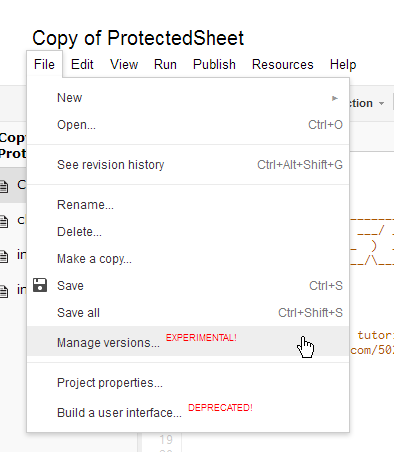
انقر فوق "نشر عندما يظهر الإطار المنبثق" النشر كتطبيق ويب "؛ لا تحتاج إلى إجراء أي تغييرات هنا أيضا. ستتلقى رسالة تأكيد بأنه تم نشر التطبيق.
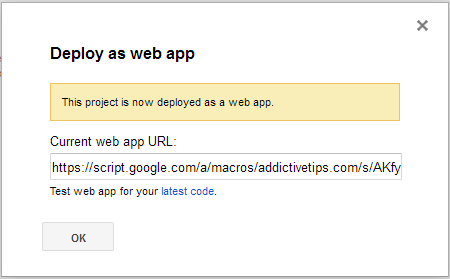
ارجع إلى جدول البيانات الذي نسخته ، وسوفلاحظ أنه تمت إضافة خيار "حماية الملف" إلى القائمة. انقر فوقه ، وحدد "تهيئة" ، ثم امنحه الإذن بالتشغيل عندما يطالبك. يمكنك الآن البدء في تحرير جدول البيانات. أضف البيانات التي تريد حمايتها ، انتقل إلى قائمة حماية الملف ، واختر "تشفير الملفات". إعطاء إذن البرنامج النصي لتشغيل.
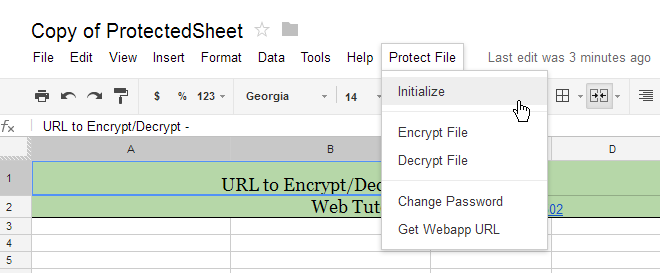
في المرة الأولى التي تقوم فيها بتشفير ملف ، سوف يسألقمت بإدخال كلمة المرور. بمجرد أن يعمل البرنامج النصي بسحره ، فإن النص الذي تم إدخاله في جدول البيانات سوف يتبارى. يمكنك فك تشفيره بالانتقال إلى حماية الملف> فك تشفير الملف وإدخال كلمة المرور الخاصة بك. (في ملاحظة جانبية ، 123456 ليست كلمة مرور آمنة ، لذلك استخدم كلمة مرور أكثر ملاءمة.)

طالما أنك تشاهد الملفات فيمتصفح سطح المكتب ، يجب ألا تواجه أي مشكلة في فك تشفيرها. على الهاتف الذكي ، ستكون الأمور مختلفة قليلاً. لفك تشفير الملف ، انقر فوق تشفير / فك تشفير URL الوارد فيه. سيتم نقلك إلى صفحة ويب حيث يمكنك إدخال كلمة المرور لفتح ملفك.
[عبر Lifehacker]













تعليقات